يعد الاستبدال المتكرر للهواتف المحمولة في هذا العصر أمرًا طبيعيًا جدًا، ففي عملية تغيير هواتف Android، من الضروري نقل بيانات هاتف Android القديم إلى الهاتف الجديد، مما سيساعدك على التعامل مع هاتفك المحمول الجديد الذي يعمل بنظام Android بسرعة أكبر. . مع نقل التطبيقات وبيانات التطبيقات إلى الهاتف الجديد، يصبح استخدام هاتفك الجديد أكثر ملاءمة لك. إليك كيفية نقل جميع البيانات القيمة للتطبيقات من هاتف Android القديم إلى هاتف Android الجديد.
كيفية نقل التطبيقات والبيانات إلى جهاز Android جديد عبر Google Sync
منذ Android 5.0، توفر مزامنة Google خدمة نقل بيانات التطبيق. ستقوم Google بعمل نسخة احتياطية لبيانات تطبيقاتك تلقائيًا بعد تسجيل الدخول إلى حساب Google. وعندما تقوم بإعداد هاتف Android جديد وربط نفس حساب Google، سيظهر لك خيار استعادة تطبيقات الهاتف القديم وبيانات التطبيقات. لذلك، من السهل جدًا تحويل بيانات التطبيق إلى هاتف Android الجديد الخاص بك. تعرف على كيفية نقل التطبيقات وبيانات التطبيقات بين أجهزة Android عبر Google.
1. عند إعداد هاتف Android جديد (لهاتف Android بعد إعادة ضبط المصنع)، ابدأ لغة النظام وإعدادات الشبكة.
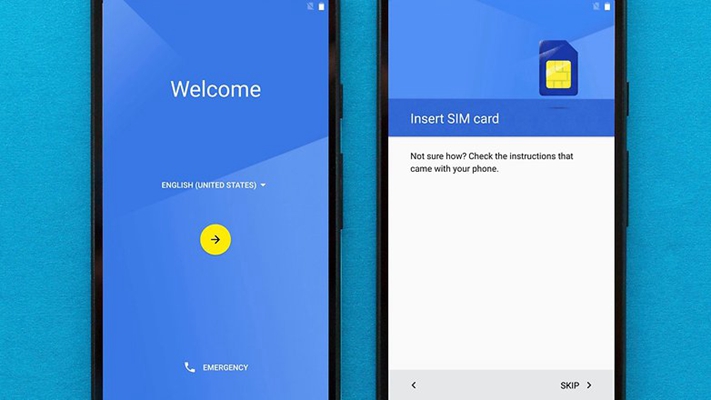
2. بعد ذلك، ستظهر لك صفحة تهتم بالسؤال عن وصولك إلى الخصوصية، اختر قبول، ثم يمكنك إضافة حساب Google الخاص بك المستخدم في هاتف Android القديم الخاص بك.

3. سيواجهك القسم الذي يطلب الحصول على تطبيقاتك وبياناتك من الجهاز القديم، وهي الصفحة الأهم لنقل التطبيقات وبيانات التطبيقات. ما عليك سوى اختيار هاتف Android القديم الذي تريد نقل البيانات منه واستعادة التطبيقات منه. إذا كنت تريد فقط نقل جزء من بيانات هاتفك القديم الذي يعمل بنظام Android، فيمكنك الضغط على السهم واختيار التطبيقات التي تريد نقلها.

الطريقة عبر Google ليست فعالة جدًا، ففي كثير من الأحيان لن تحصل على شيء بشأن التطبيقات وبياناتها. إذا كنت تقوم بنقل التطبيقات والبيانات إلى شخص آخر باستخدام هاتف Android، فستحتاج إلى إجراء إعادة ضبط المصنع أولاً، مما قد يتسبب في فقدان البيانات. حسنا، يمكن أن تكون الأمور أفضل. ولكن إذا كنت تستخدم برنامجًا مفيدًا تابعًا لجهة خارجية في وقت واحد.
كيفية نقل التطبيقات والبيانات من Android إلى آخر بنقرة واحدة
نقل موبيباس موبايل عبارة عن مجموعة أدوات متخصصة في نقل بيانات الهاتف عبر الأجهزة. من السهل والسريع الحصول على البيانات بما في ذلك التطبيقات وبيانات التطبيقات والصور والموسيقى والفيديو وجهات الاتصال وسجل المكالمات والتقويم وما إلى ذلك باستخدام وجهة Android التي تأمل فيها. وفي غضون عدة دقائق ستبقى جميع البيانات على الهاتف الجديد. يعتمد الوقت اللازم على كمية البيانات التي تقوم بنقلها. يمكنك تنزيل مجموعة الأدوات من موقع الويب إلى جهاز الكمبيوتر الخاص بك. ثم نذهب على النحو التالي.
الخطوة 1: قم بتشغيل Mobile Transfer وانقر على "من هاتف إلى هاتف" في القائمة الرئيسية.

الخطوة 2: قم بتوصيل هواتف Android الخاصة بك بالكمبيوتر باستخدام كبلات USB على التوالي ليتم التعرف عليها بواسطة MobePas Mobile Transfer.

الخطوه 3: تحقق من الهاتف المصدر والهاتف الوجهة. يجب أن يعرض مربع الوجهة الهاتف الذي تقوم بنقل البيانات إليه. انقر فوق FLIP إذا لم يتم عرضها بشكل صحيح.
الخطوة 4: بمجرد إعادة تأكيد هاتفي Android، حدد أنواع الملفات التي تريد نقلها إلى الهاتف الوجهة. لتحديد البيانات، حدد مربعات أنواع البيانات واحدًا تلو الآخر. علاوة على ذلك، يمكنك اختيار مسح نظام Android القديم عن طريق تحديد مربع "مسح البيانات قبل النسخ".
الخطوة 5: نقل التطبيقات بين Android، تحتاج مجموعة الأدوات هذه إلى تأكيد منك للمضي قدمًا. الرجاء الضغط على زر التأكيد عند ظهور النوافذ المنبثقة. ثم انقر فوق ابدأ. الآن عليك فقط الانتظار حتى تنتهي العملية. أثناء عملية النسخ، لا يمكنك فصل كلا الجهازين.

نعم، هل كل شيء يسير بسلاسة؟ عند الاستخدام نقل موبيباس موبايل لنقل التطبيقات وبيانات التطبيقات وأنواع البيانات الأخرى، لن يحدث أي فقدان للبيانات. يجب أن تعلم أنه يمكنه أيضًا إجراء نسخ احتياطي واستعادة لجهازك بنقرة واحدة. ستكون التطبيقات والبيانات السابقة موجودة على هاتف Android الجديد الخاص بك بعد فترة. من المؤكد أن عملية نقل البيانات بالكامل تمت بشكل جيد باستخدام MobePas Mobile Transfer. هل تريد المحاولة؟ أو هل لديك أي أسئلة؟ مرحبا بكم في الاتصال بنا في وقت واحد.

